Verwalte Deine Termine ganz einfach mit dem Terminmanager
Mit dem Terminmanager behältst Du Deine Termine flexibel und unkompliziert im Blick. Du kannst bestehende Termine bearbeiten, neue hinzufügen oder Buchungen gezielt steuern.
Wähle selbst, ob Du Dir unser Erklärvideo ansiehst oder die Anleitung durchliest.
00:00:00 - 00:01:35: Allgemeines zum Terminmanager
00:01:36 - 00:02:35: Termine anzeigen und filtern
00:02:36 - 00:03:43: Termine bearbeiten
00:03:44 - 00:05:07: Neue Termine hinzufügen
🗓️ Termine anzeigen und filtern
Der Terminmanager bietet Dir einen Gesamtüberblick über alle Termine, die Du für Deine Angebote angelegt hast – egal ob Touren, Erlebnisse oder Kurse. Du kannst nach Angebotsname und Datum filtern, um gezielt einen bestimmten Termin zu finden.
Dabei siehst Du auf einen Blick:
-
Welche Termine aktuell buchbar sind
-
Ob Termine aktiv oder inaktiv sind

-
Wie viele Tickets bereits verkauft wurden und wie viele Tickets noch verfügbar sind

-
Um welche Terminart es sich handelt (z. B. Einzeltermin oder Serientermin).
Erfahre hier alles Wichtige über die verschiedenen Terminarten.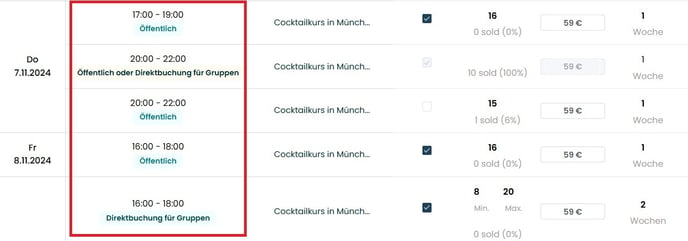
Hinweis:
Die Vorlaufzeit bestimmt, wie lange im Voraus ein Termin noch buchbar ist. Wenn Du z. B. drei Tage zur Vorbereitung brauchst, stell eine Vorlaufzeit von 3 Tagen ein – danach wird der Termin automatisch deaktiviert.
🎟️ Ticketkontingent anpassen
Wenn Du Tickets auch über andere Kanäle (z. B. vor Ort oder über Deine eigene Webseite) verkaufst, kannst Du das verfügbare Kontingent im Terminmanager jederzeit aktualisieren.
Nutze dazu die kleinen Pfeile neben der Ticketanzahl (nach oben/unten) und speichere anschließend Deine Änderungen. So verhinderst Du Überbuchungen zuverlässig.

🚫 Termine deaktivieren oder reaktivieren
Du möchtest keine weiteren Buchungen für einen Termin annehmen? Dann deaktiviere ihn mit einem Klick:
-
Entferne einfach den Haken in der Spalte „Aktiviert“
-
Der Termin ist ab sofort nicht mehr buchbar
-
Natürlich kannst Du ihn später genauso wieder aktivieren
-
Vergiss nicht, nach der Änderung zu speichern
Wichtig:
Wenn Du einen Termin absagen musst, deaktiviere ihn bitte und beachte zusätzlich das Vorgehen bei Umbuchungen und Stornierungen.